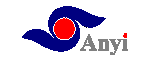Chia火不火,火的一塌糊涂。Chia要不要挖,当然要挖。铁威马NAS让普通人也可参与的低门槛挖矿、回报高、周期短。话不多说,直接上教程!
Chia程序支持在Windows、Linux、MacOS中安装运行,推荐在TNAS设备中安装Ubuntu版本的操作系统以获得更佳的体验,请参照以下操作步骤在TNAS设备中直接安装Ubuntu操作系统。
在安装之前,需要满足以下条件:
1. TerraMaster X86的设备1台,推荐使用F5-422或F8-422型号。
2. TNAS 需要将内存扩容到最少8GB。
3. 需要拆机将设备内置的Initboot启动U盘移出。
4. 准备一个4GB或以上容量的U盘,用于制作Ubuntu USB启动媒体。
5. 准备一块512GB或更大容量的SSD,用于Chia程序的缓存
6. 准备多块机械硬盘,其中1块用于安装Ubunut操作系统,该硬盘也可使用SSD,容量需大于256GB。Chia程序核心的指标是硬盘容量,因此建议准备8TB或以上容量的企业级硬盘/NAS硬盘,并提前在硬盘盒产品上将硬盘的分区删除。
制作Ubuntu USB启动媒体
1. 下载Ubuntu18.04安装包,下载地址:https://releases.ubuntu.com/18.04.5/ubuntu-18.04.5-desktop-amd64.iso
2. 使用U盘制作启动媒体,以下为Windows系统制作USB启动媒体的步骤
(1) 下载并安装USB启动媒体制作工具,下载地址:
https://sourceforge.net/projects/win32diskimager/files/latest/download
(2) 将U盘插入Windwos电脑中,打开安装好的U盘制作工具。
(3) 将Ubuntu18.04操作系统写入U盘中。

(4) 点击"Write"按钮,等待写入完成

在TNAS设备中安装Ubuntu
1. 在TNAS设备产品的USB3.0接口上插入已制作好的U盘,并在TNAS设备盘位1的位置安装一块硬,该硬盘仅用于安装Ubuntu操作系统,并且将TNAS设备连接显示器和键盘。
2. 打开TNAS电源,使用键盘F7键进入BOOT界面,选择U盘启动。
3. 成功启动后,Ubuntu的安装程序如图

4. 通过页面的左侧选择语言,点击"Install Ubuntu",然后选择键盘布局点击"Continue"

5. 选择Normal installation

6. 选择"Erase disk and install Ubuntu"后点击"Install Now",该操作会格式化掉硬盘数据,若硬盘有重要数据,请提前做数据备份。


7. 点击"Continue",然后选择时区并设置用户名密码,设置完成后将开始安装。

配置SSD缓存与配置HDD为JBOD
1. 安装完成后,在关机状态下拔出U盘,并插SSD插入至盘位2,。
2. 打开TNAS电源,使用键盘F7键进入BOOT界面,选择安装过Ubuntu的硬盘启动
3. 成功登入Ubuntu系统后,右键桌面 "Open Terminal"

4. 执行以下命令
sudo -i
apt-get update
apt install mdadm
ll /sys/block (此命令用于查询硬盘编号,如果要找2号盘,找到对应标识符ata2)

5. 开始配置SSD缓存,通过上述命令的标识符找到SSD硬盘对应的盘符,如sdb,执行命令:
mkfs.ext4 /dev/sdb
mkdir /mnt/md0
mount /dev/sdb /mnt/md0
6. 剩余硬盘组建JBOD,命令如下:
mdadm -C /dev/md1 -l linear -c 128 -n 2 /dev/sd[cd] (参数-n后的数字2代表参与两块盘,[cd]是两块盘对应的盘符,可以根据实际硬盘数量调整)
mkfs.ext4 /dev/md1
mkdir /mnt/md1
mount /dev/md1 /mnt/md1
安装Chia程序
1. 打开火狐浏览器下载"chia-blockchain_1.1.5_amd64.deb"版本。下载地址:https://github.com/Chia-Network/chia-blockchain/releases

2. 右键单击下载好的文件chia-blockchain_1.1.5_amd64.deb,选择"Open With Software Install",然后选择"Install"

3. 开始安装,安装完成后点击左下角程序菜单,在搜索栏中输入chia就能搜索到chia程序了

4. 打开chia程序

5. 创建完密钥后,点击"ADD A PLOT"

6. 配置好临时目录和最终目录后,点击"CREATE PLOT"

7. 配置全部完成。
8. 关于开通矿池、绑定数据、挖矿设置等请参照:https://hpool.com/tools。